

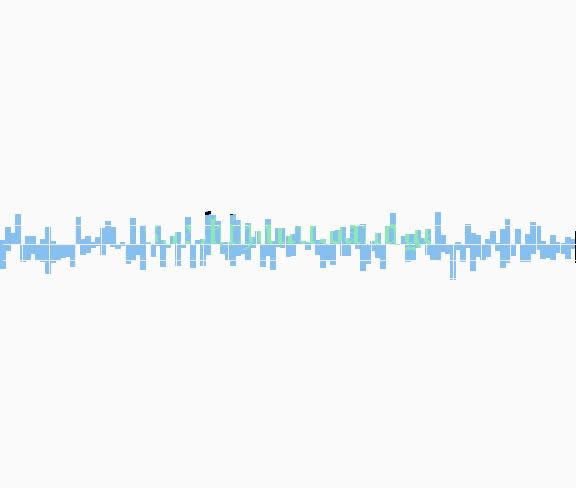
|
办公软件是指可以进行文字处理、表格制作、幻灯片制作、图形图像处理、简单数据库的处理等方面工作的软件。目前办公软件朝着操作简单化,功能细化等方向发展。办公软件的应用范围很广,大到社会统计,小到会议记录,数字化的办公,离不开办公软件的鼎力协助。另外,政府用的电子政务,税务用的税务系统,企业用的协同办公软件,这些都属于办公软件。 Word2003入门教程30:设置Word文档每页行数和每行字数动画演示: 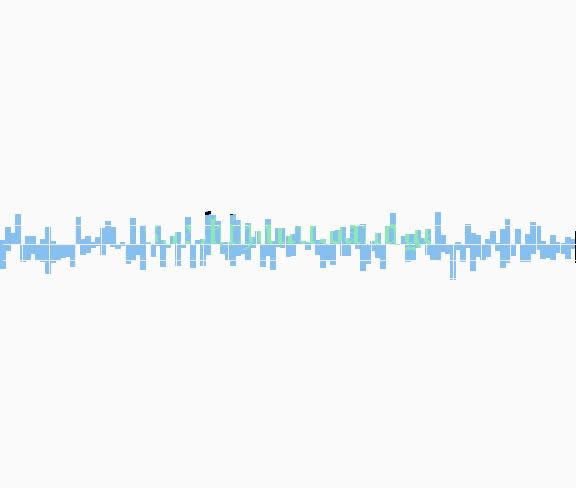 ①单击“文件”—“页面设置”打开“页面设置”对话框,切换到“文档网格”选项卡。 ② 单击“字体”按钮,打开“字体”对话框,按文章正文字体设置字体大小,单击“确定”关闭“字体”对话框。 ③ 选中“文字对齐字符网格”项,在“每行”和“每页”的方框中分别设置你所需要的每行字数和每页行数。 ④ 单击“确定”按钮关闭对话框即完成。 附:“网格”四个选项的功能 1、无网格:选择此项,Word将采用默认的字符网格,包括每行字符数、字符跨度、每页行数和行跨度等。 2、只指定行网格:选择此项,Word将采用默认的每行字符数和字符跨度,允许设定每页行数或行跨度,改变其中之一另一个数值将会随之改变。 3、指定行和字符网格:选择此项,允许设定每行字符数、字符跨度、每页行数和行跨度等。改变了字符数(或行数),跨度会随之改变,反之亦然。 4、文字对齐字符网格:选择此项后,可以设定每行字符数和每页行数,但不允许更改字符跨度和行跨度。 Office办公软件是办公的第一选择,这个地球人都知道。除了微软Office,市面上也存在很多其他Office类软件。 |
温馨提示:喜欢本站的话,请收藏一下本站!